WebP'yi PNG'ye dönüştürmenin en iyi yolları
Yayınlanan: 2023-07-13Muhtemelen zamanında JPEG ve PNG gibi yaygın kullanılan resim dosyası türleriyle karşılaşmışsınızdır, ancak WebP'yi duydunuz mu? Google tarafından geliştirilen bu nispeten yeni dosya biçimi, etkileyici sıkıştırma yetenekleri sunar, bu da fazla depolama alanı kaplamadan yüksek kaliteli görüntülemeyi destekleyebileceği anlamına gelir.
Buna rağmen, WebP dosyalarının sınırlamaları yoktur ve bir WebP görüntüsünü düzenlemek veya paylaşmak için PNG olarak kaydetmeniz gerekebilir, ancak bir WebP görüntüsünü tam olarak nasıl dönüştürebilirsiniz?
Bu kılavuzda, WebP ve PNG dosyaları arasındaki farkları araştırıyoruz ve WebP görüntülerini PNG biçimlerine dönüştürmenin en iyi yollarında size yol gösteriyoruz. Bir Mac veya Windows bilgisayar, Photoshop veya hatta çevrimiçi bir WebP'den PNG'ye dönüştürücü kullanıyor olun, size yardımcı oluyoruz.
Görüntüleri ve ekran görüntülerini kolayca yeniden boyutlandırın
Görüntüleri kaliteden ödün vermeden hızla yeniden boyutlandırmaya hazır mısınız?
Şimdi İndirin!
WebP nedir?
Dijital görüntülerin dünyasında, WebP bloktaki yeni çocuk gibidir. Google tarafından oluşturulan WebP, JPEG veya PNG gibi geleneksel biçimlerden çok daha küçük bir dosya boyutuyla resimlerin ve görüntülerin keskin görünmesini sağlamak için tasarlanmıştır.
Yakın zamana kadar WebP'yi duymadıysanız, o zaman tek değilsiniz. Dosya türü 2010'da oluşturulmuş olmasına rağmen, henüz diğer resim dosyası biçimleri kadar geniş çapta benimsenmemiştir.
Peki WebP kullanmanın amacı nedir? Ve eğer WebP bu kadar harikaysa, neden her yerde kullanılmıyor? Her şeyde olduğu gibi, WebP'nin de kendi artıları ve eksileri vardır:
Artıları
- Akıllı sıkıştırma : KeyCDN'ye göre bir WebP dosyası, JPEG'den %86 ve PNG'den %43 daha küçüktür. Çok az görüntü kalitesi kaybederken çok yoğun bir şekilde sıkıştırılabilmesi, hızlı yüklenen web sayfaları oluşturmak için harikadır.
- Esnek biçimler : WebP bir bukalemundur — hem kayıpsız (PNG gibi) hem de kayıplı (JPEG gibi, daha küçük dosya boyutu için hafif kalite kaybı) sıkıştırmayı destekler.
- Şeffaflık : PNG dosyalarına benzer şekilde, WebP şeffaf arka planları destekler.
Eksileri
- Sıkıştırma yine de sıkıştırmadır : WebP görüntüleri sıkıştırıldıklarında görüntü kalitesini korumada çok daha iyi olsa da, küçük bir sıkıştırma miktarı bile görüntünün kalitesini düşürebilir - çıplak gözle görülemese bile.
- Web Uyumluluğu : Chrome ve Firefox gibi modern tarayıcılar WebP'yi desteklerken, Internet Explorer (IE) gibi daha eski tarayıcılar desteklemez. Artı tarafta, IE kullanıcıları aynı görüntünün WebP olmayan sürümlerini görmeye devam edecek.
- Yazılım : WebP görüntülerini paylaşmak, görüntülemek ve düzenlemek zor olabilir, çünkü format evrensel olarak tüm yazılımlarla uyumlu değildir - en azından henüz değil. Bu, insanların bazen WebP görüntülerini PNG gibi daha evrensel olarak kabul edilen bir biçime dönüştürmeleri gerekeceği anlamına gelir.
PNG nedir?
PNG veya Portable Network Graphics, başka bir dijital görüntü dosyasıdır - yalnızca bu, bloğun etrafında birkaç kez olmuştur. 90'ların ortalarında tanıtılan PNG, GIF formatına patentsiz bir yanıt olarak geliştirildi, ancak en yaygın olarak JPEG dosyalarının yerini almak için kullanılıyor.
PNG dosyaları, güvenilir ve sağlam görüntü kalitesiyle bilinir. Kayıpsız sıkıştırmayı desteklerler, yani bir görüntüyü kaç kez açarsanız açın veya kaydedin, bir PNG orijinal kalitesinden hiçbir şey kaybetmez. Bu, her kaydedildiğinde kaliteyi kaybeden JPEG gibi formatlar tarafından kullanılan kayıplı sıkıştırma yöntemlerinin tersidir.
Ancak, PNG'yi gerçekten öne çıkaran şey, saydam pikselleri desteklemesidir. Bir görüntüden arka planı kaldırması gereken herkesin bildiği gibi PNG dosyaları, logolar, simgeler ve diğer web grafikleri oluşturmak için harika olan şeffaf arka plana sahip görüntüler için tercih edilen seçimdir.
Tabii ki, yüksek kaliteli görüntülerle birlikte daha büyük dosya boyutları gelir. Bir PNG dosyası genellikle aynı görüntünün bir JPEG dosyasından daha büyük olur ve bu da web sayfalarının daha yavaş yüklenmesine neden olabilir. WebP'nin devreye girdiği yer burasıdır…
Görüntüleri ve ekran görüntülerini kolayca yeniden boyutlandırın
Görüntüleri kaliteden ödün vermeden hızla yeniden boyutlandırmaya hazır mısınız?
Şimdi İndirin!
WebP vs PNG, fark nedir?
WebP ve PNG arasındaki farkı anlamak, hangi biçimin sizin için en iyi olduğuna karar vermenize yardımcı olabilir. Yüzeyde benzer görünseler de, her formatın kendine özgü özellikleri ve kullanımları vardır.
Bu iki resim formatı arasındaki bazı önemli farklar şunlardır:
- Sıkıştırma : Hem WebP hem de PNG kayıpsız sıkıştırmayı destekler, ancak WebP daha küçük dosyalar oluştururken yıldızdır. Web sitenizin yükleme sürelerini hızlandırmak istiyorsanız, çözüm WebP olabilir.
- Kalite : Birinci sınıf görüntü kalitesiyle PNG biçimi, görüntü dosyalarının HD TV'si gibidir. Bununla birlikte, WebP benzer şekilde yüksek kaliteli görüntüleri destekleyebilse de, yalnızca bir kalite şeridinden ödün verirken bir PNG'den daha fazla sıkıştırılabilir.
- Destek ve uyumluluk : PNG, web'de en yaygın kullanılan görüntü biçimlerinden biri haline geldi ve bu nedenle tüm panolarda destekleniyor. Öte yandan, WebP modern tarayıcılarda ve bazı yazılımlarda desteklenir, ancak evrensel çekiciliğe tam olarak ulaşmamıştır.
- Animasyon : İşte WebP'nin biraz gösterdiği yer. PNG'den farklı olarak WebP, animasyonu destekler ve bu da onu yüksek kaliteli statik ve animasyonlu görüntüler için tek adres haline getirir.
Asenkron İletişimi Kucaklamaya Hazır mısınız?
Nasıl daha az, daha iyi toplantı yaparız? TechSmith'te toplantı kültürümüzü ve iletişim normlarımızı yeniden başlatma zamanının geldiğine karar verdik.
Şimdi İndirin!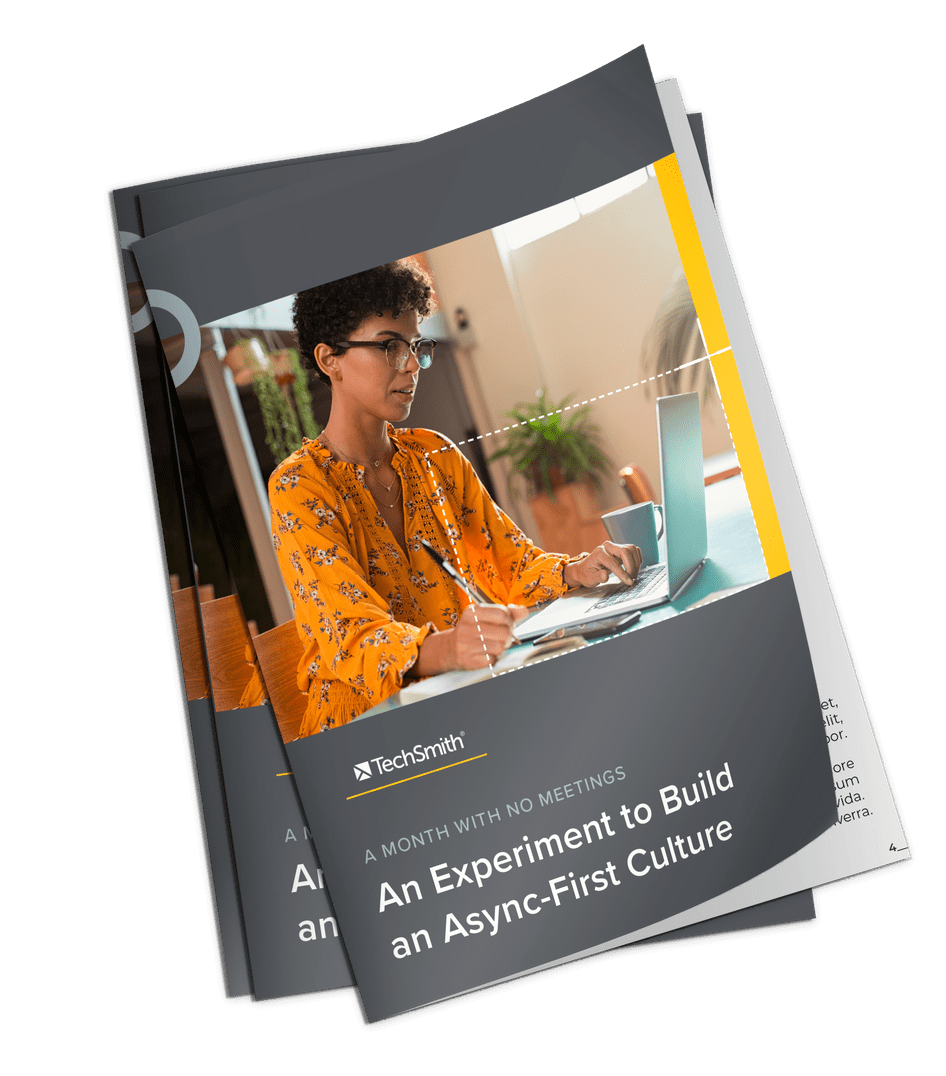
Neden WebP dosyalarını PNG dosyalarına dönüştürmelisiniz?
WebP daha modern, verimli ve yaygın olarak uygulanabilir görüntü formatı olsa da, bir WebP'yi PNG dosyasına dönüştürmeniz gerekebilecek zamanlar olabilir - bunun ana nedeni, PNG'lerin evrensel olarak uyumlu olmasıdır.
Hemen hemen her web tarayıcısı ve resim düzenleyici PNG formatını destekler ve bu geniş kabul, onu resimleri paylaşırken veya düzenlerken inanılmaz derecede çok yönlü ve güvenilir bir seçenek haline getirir.
Bu nedenle, bir WebP dosyasıyla ilgili sorun yaşıyorsanız, dosyayı PNG'ye dönüştürerek zamandan ve enerjiden tasarruf edebilirsiniz. Neyse ki, nasıl yapılacağını bildiğinizde bir WebP'yi PNG'ye dönüştürmek çok basittir.
Görüntüleri ve ekran görüntülerini kolayca yeniden boyutlandırın
Görüntüleri kaliteden ödün vermeden hızla yeniden boyutlandırmaya hazır mısınız?
Şimdi İndirin!
WebP'yi PNG'ye Nasıl Dönüştürürüm?
İster bir Mac veya Windows PC'de çalışıyor, ister Photoshop gibi profesyonel bir yazılım kullanıyor veya kullanışlı bir çevrimiçi WebP'den PNG'ye dönüştürücü kullanıyor olun, size yardımcı oluyoruz.
Bu bölümde, bir dizi cihaz ve yazılımda bir WebP dosyasını PNG'ye nasıl değiştireceğinizi göstereceğiz.
Snagit'i kullanma
TechSmith'in Snagit'i, ekran görüntülerini ve videoları paylaşmak, düzenlemek ve yakalamak için güçlü bir araçtır. Ancak WebP görüntülerini PNG'ye dönüştürmenize de yardımcı olabileceğini biliyor muydunuz? İşte nasıl:
Snagit'i açarak başlayın. Snagit'i daha önce kullanmadıysanız, Mac ve Windows kullanıcılarının Snagit'i ücretsiz olarak indirip deneyebileceğini bilmek sizi memnun edecektir.

'Dosya'yı ve ardından 'Aç'ı tıklayın ve dönüştürmek istediğiniz WebP dosyasını seçin.
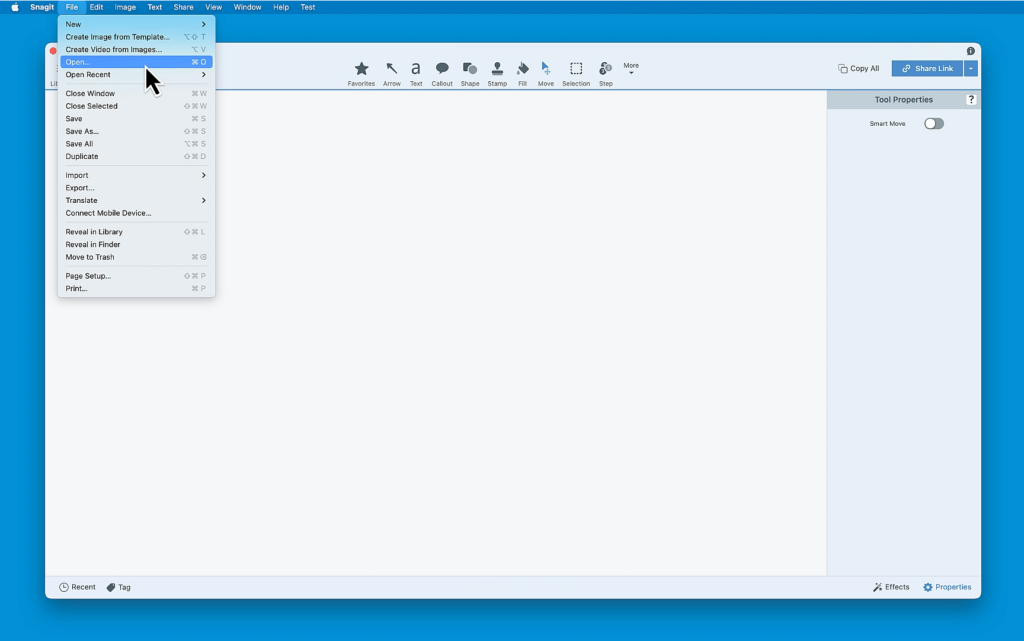
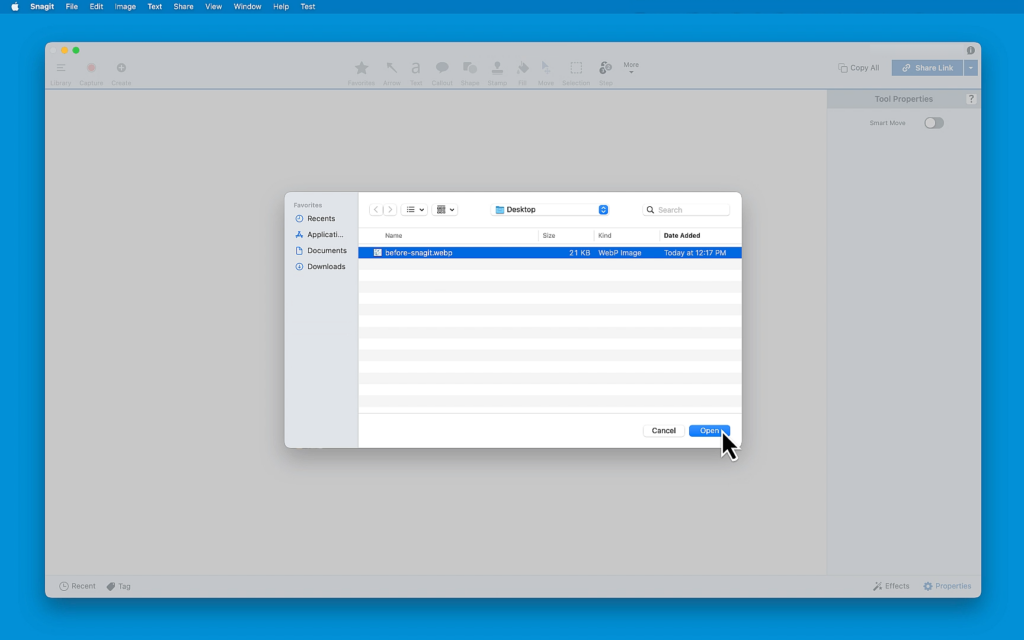
Görüntü açıldıktan sonra, 'Dosya' menüsüne geri dönün ve yeni bir pencere açacak olan 'Dışa Aktar'ı tıklayın.
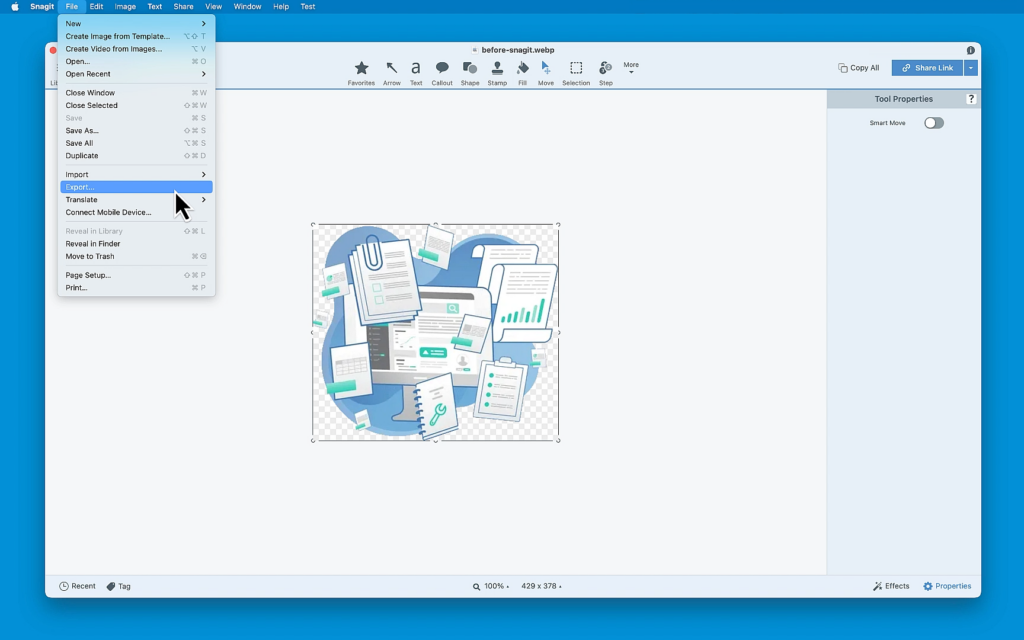
"Dosya biçimi"nin yanında bir açılır menü görürsünüz. Tıklayın ve PNG'yi seçin.
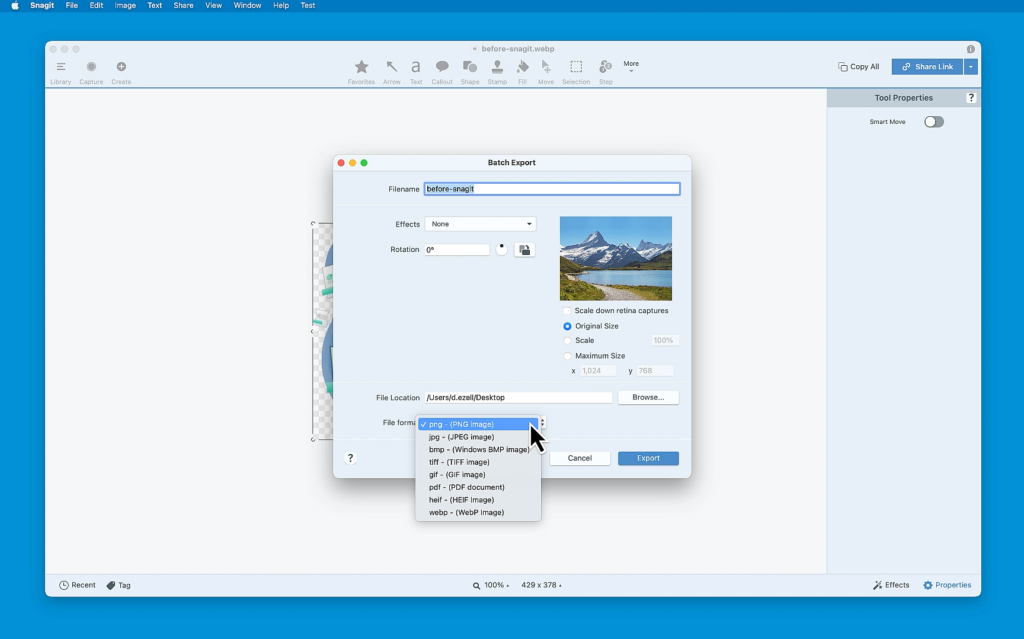
Son olarak, 'Dosya Konumu'nun yanındaki 'Gözat' düğmesini tıklayarak PNG'nizi nereye kaydedeceğinizi seçin. Ardından, hazır olduğunuzda 'Dışa Aktar'ı tıklayın.
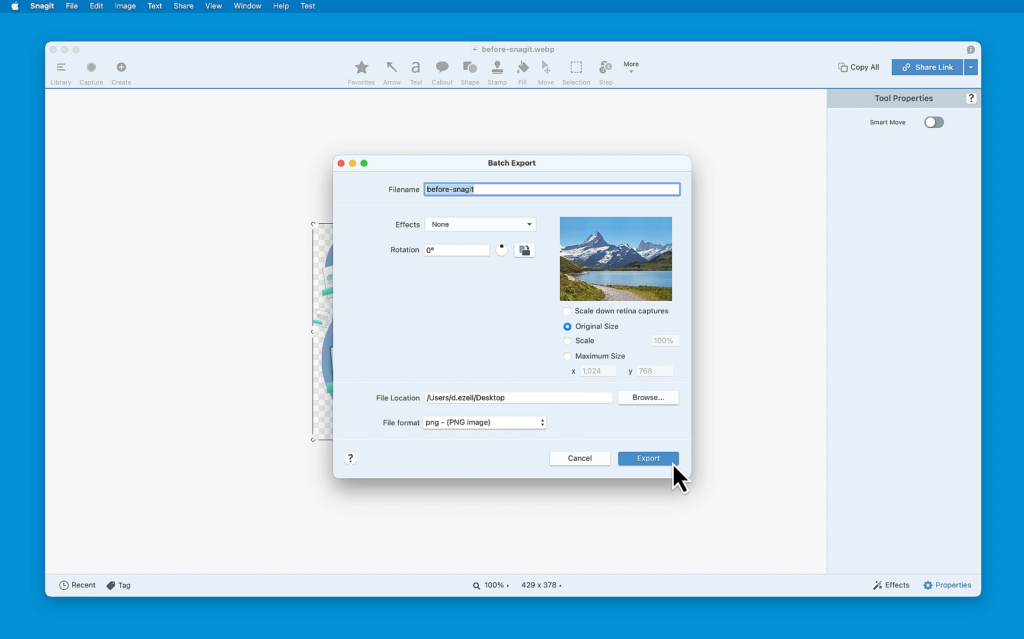
Ve bu kadar! Birkaç basit adımda, Snagit kullanarak bir WebP dosyasını PNG'ye nasıl değiştireceğinizi öğrendiniz. Bu, Snagit'i görüntüleri kırpmak ve fotoğrafları yeniden boyutlandırmak gibi diğer görevler için kullanıyorsanız ve iş akışınızı kolaylaştırmak istiyorsanız gerçekten kullanışlı olabilir.
Snagit'te ayrıca resimlerden metin çıkarmanıza, resimlere filigran eklemenize ve hatta ekran görüntülerini kısa videolara dönüştürmenize olanak tanıyan bir sürü temiz araç vardır.
Mac'te
Bir Mac ile, bir görüntüyü yalnızca birkaç basit adımda WebP'den PNG'ye dönüştürebilirsiniz. İşte nasıl:
- WebP dosyanızı Önizleme'de açın. Bu, Mac'lerdeki varsayılan resim görüntüleyici olduğundan, tek yapmanız gereken dosyayı çift tıklatmaktır ve Önizleme'de açılmalıdır.
- Dosyanız açıldıktan sonra, menü çubuğunda 'Dosya'yı tıklayın ve ardından 'Dışa Aktar'ı seçin.
- Açılan kutuda, 'Biçim' etiketli bir açılır menü göreceksiniz. Tıklayın ve 'PNG'yi seçin.
- Resminizin şeffaf bir arka planı varsa, 'Alfa'nın yanındaki kutunun işaretli olduğundan da emin olmak isteyeceksiniz.
- Son olarak, PNG resminizi nereye kaydetmek istediğinizi seçin ve 'Kaydet'i tıklayın.
Bu kadar! Mac'te bir WebP'yi PNG'ye nasıl dönüştüreceğinizi öğrendiniz! Bu yeni görüntü artık daha geniş bir yazılım yelpazesinde açılıp düzenlenebilir ve daha fazla tarayıcıda görüntülenebilir.
Windows'ta
WebP dosyalarını Windows'ta PNG'ye dönüştürmek, Mac'te olduğu kadar kolaydır. Aslında, tek gerçek fark, Önizleme yerine MS Paint'i kullanacak olmanızdır; şu şekilde:
- WebP dosyanızı Windows'ta varsayılan resim düzenleyici olan Paint ile açın. Bunu, dosyayı sağ tıklayıp 'Birlikte aç'ı ve ardından 'Boya'yı seçerek yapabilirsiniz.
- Dosyanız açıldıktan sonra sol üst köşedeki 'Dosya'yı tıklayın, fareyle 'Farklı kaydet'in üzerine gelin ve ardından 'PNG Resmi'ni seçin.
- Bir iletişim kutusu açılacaktır. Burada, PNG resminizi nereye kaydetmek istediğinizi seçin.
- Konumu seçtikten sonra 'Kaydet'i tıklayın.
Bu kadar! Artık bir WebP'yi PNG olarak nasıl kaydedeceğinizi biliyorsunuz — size bunun kolay olduğunu söylemiştik.
Görüntüleri ve ekran görüntülerini kolayca yeniden boyutlandırın
Görüntüleri kaliteden ödün vermeden hızla yeniden boyutlandırmaya hazır mısınız?
Şimdi İndirin!
Photoshop'u kullanma
Adobe Photoshop, çok çeşitli gelişmiş özelliklere ve güçlü düzenleme araçlarına sahip popüler bir görüntü düzenleme yazılımıdır. Hem meraklılar hem de profesyonel fotoğrafçılar tarafından kullanılır ve hem Windows hem de Mac bilgisayarlarda çalışabilir.
Photoshop'un daha yeni sürümleri WebP'yi tam olarak desteklerken, görüntünüzü PNG'ye dönüştürmek için kullanmak isteyebilirsiniz. İşte nasıl:
- Photoshop'u başlatın ve WebP dosyanızı açın. Bunu, üst menüdeki 'Dosya'yı ve ardından 'Aç'ı tıklayıp dosyanızı seçerek yapabilirsiniz.
- Resminiz açıldıktan sonra 'Dosya' menüsüne geri dönün, ancak bu sefer 'Dışa Aktar'ı seçin.
- Ardından, 'PNG'yi tıklayın.
- PNG resminizin nereye kaydedilmesini istediğinize karar verdikten sonra 'Kaydet'i tıklayın.
Sen yaptın! WebP dosyanız artık bir PNG'dir ve PNG dosyalarının kabul edildiği her yerde kullanılmaya hazırdır (ki bu hemen hemen her yerdedir).
PNG dönüştürücü kullanma
El işçiliğini tamamen atlamak ve sizin için bir WebP'yi PNG'ye dönüştürmek istiyorsanız, bunun yerine her zaman bir WebP'den PNG'ye dönüştürücü kullanabilirsiniz. Bu araçlar genellikle çevrimiçi olarak bulunur ve dosyaları dönüştürmek için az çaba gerektiren, kullanıcı dostu bir seçenektir.
Yapmanız gereken ilk şey, hangi dönüştürücüyü kullanmak istediğinizi seçmektir. Neyse ki, çevrimiçi olarak çok sayıda var ve Convertio, OnlineConvert ve Zamzar da dahil olmak üzere çoğu ücretsiz.
Her çevrimiçi dönüştürücü biraz farklı olacaktır, ancak WebP görüntünüzü PNG olarak kaydetmenin genel süreci aşağı yukarı aynı olacaktır.
- Seçtiğiniz dönüştürücüye bağlı olarak, 'Dosya Seç' veya 'Yükle' veya benzeri bir düğme görmelisiniz. Tıkla.
- Ardından, çıktı biçimini seçmek için bir seçenek olmalıdır. Listeden 'PNG'yi seçin.
- Ardından, 'Dönüştür' veya 'Dönüştürmeyi Başlat' ya da benzer bir düğmeyi tıklayın. Dönüştürücü, yalnızca birkaç dakika sürmesi gereken görüntünüzü dönüştürmeye başlayacaktır.
- Dönüştürme tamamlandıktan sonra, yeni PNG dosyanızı indirme seçeneği olacaktır.
İşte buyur! Görüntüleri WebP'den PNG'ye dönüştürmenin kolay ve sorunsuz bir yolu.
Görüntüleri ve ekran görüntülerini kolayca yeniden boyutlandırın
Görüntüleri kaliteden ödün vermeden hızla yeniden boyutlandırmaya hazır mısınız?
Şimdi İndirin!
WebP'den PNG'ye SSS
Adobe Photoshop, Mac'te Önizleme uygulaması, Windows'ta Paint veya çevrimiçi bir WebP'den PNG'ye dönüştürücü gibi araçların tümü, orijinal WebP dosyalarını bir PNG'ye dönüştürürken şeffaflığına saygı duyar. Bu makalede belirtilen dönüştürme adımlarını izleyerek, PNG dosyanız WebP görüntünüzün şeffaf arka planını koruyacaktır.
Çevrimiçi olarak PNG olarak kaydetmek istediğiniz bir WebP görüntüsüyle karşılaşırsanız, önce onu dönüştürmeniz gerekir. WebP görüntüsünü cihazınıza kaydedin, bir dosya dönüştürücüye yükleyin, çıktı formatı olarak PNG'yi seçin ve ardından dönüştürülmüş PNG görüntüsünü indirin.
Evet, WebP görüntülerini PNG'ye dönüştürebilen birkaç Chrome uzantısı vardır. "Görüntüyü PNG Olarak Kaydet" popüler bir örnektir. Bu uzantılar genellikle bir WebP görüntüsüne sağ tıklayıp onu doğrudan bir PNG olarak kaydetmenize izin vererek süreci inanılmaz derecede hızlı ve kolay hale getirir.
Bir görüntüyü WebP yerine PNG olarak indirmenin en kolay yolu, görüntüleri çeşitli dosya biçimlerinde kaydetmenize olanak tanıyan Chrome için "Görüntüyü Tür Olarak Kaydet" gibi bir tarayıcı uzantısı kullanmaktır.
